win10如何自动更换壁纸 win10自动更换壁纸方法
发表时间:2015-09-25 14:22作者:yezheng人气:更新时间:2025-10-06 23:13:59
Windows10系统采用了全新桌面风格---Modern风格,全新的Modern风格相对于以前有了很多的改进,但这也会造成用户在使用上的不熟悉,下面小编就教大家一个继续使用之前的界面的方法,有需要的大家一起来看看吧
Win10界面的特点就是全面Modern风格,不过目前这项工作仍在进行中,很多控制面板项目还不能抛弃传统Win32界面,而且已有Modern风格设置界面的功能也还需要进一步完善。比如大家最熟悉的桌面背景设置,全新的Modern界面已经基本上拥有Win7/Win8.1版Win32界面的所有功能,但某些细节还是不如传统界面使用方便。因此有一些IT圈的朋友询问是否可以继续使用之前的界面,可以让系统自带的壁纸轻松实现“自动换”功能,答案是肯定的。
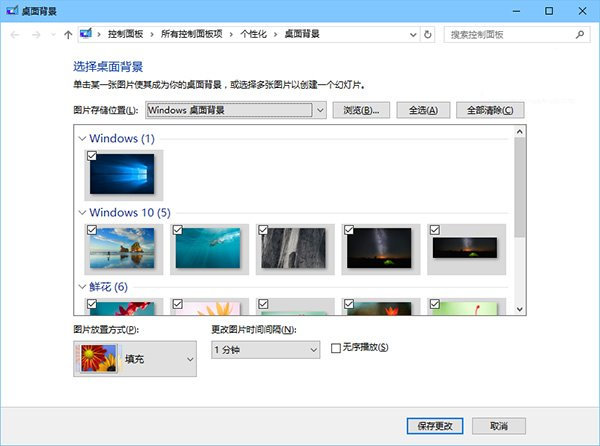
具体方法如下:
1、按键盘Win+R组合键,打开“运行”
2、在其中输入(复制粘贴即可)以下代码后点击“确定”:
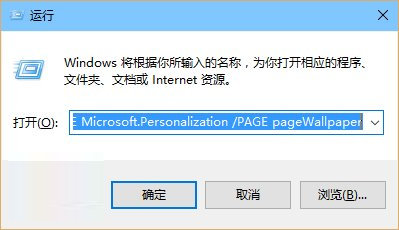
%windir%System32control.exe /NAME Microsoft.Personalization /PAGE pageWallpaper
3、此时可以打开传统版“桌面背景”,使用方法不再赘述
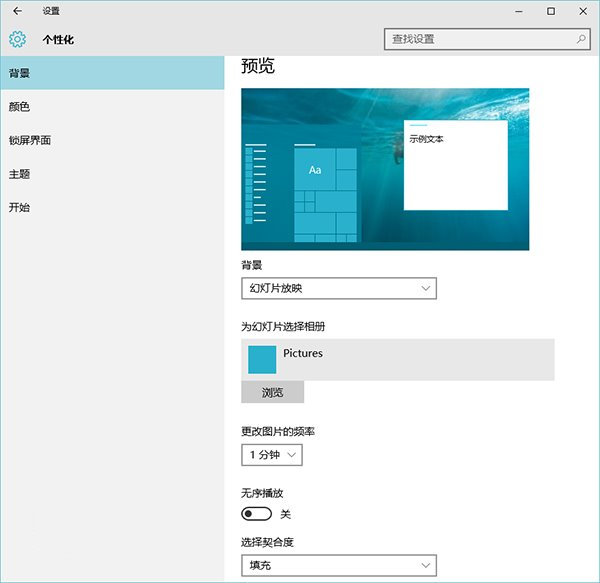
对比而言,传统界面在“图片储存位置”项目做得更细致,给出了几个基本分类,而不是像新版这样完全需要用户手动定位,尤其是Windows10自带的桌面背景,普通用户很难确定位置。使用传统界面就不会出现这种情况,用户可以方便地让系统自带壁纸进行自动换,这在Modern界面不太容易实现。另外就是,新版壁纸自动换的间隔时间选项比较少,传统版本相比之下更为灵活多样。
一般来说,使用以上的方法,关于Windows10系改回之前的界面风格统的问题就可以解决了。解决方法为大家介绍到这里了,只要大家按照上面的步骤操作,相信都能解决这个问题。有兴趣的读者可进一步查阅相关资料,希望能对大家有所帮助!
网友评论